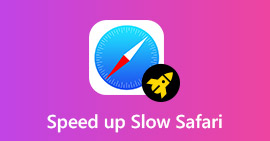safari on Applen tuotteiden virallinen verkkoselain. IPhonen käyttäjänä voit käyttää Internetiä kätevästi sisäänrakennetun Safarin kautta. Muiden selaimien tapaan, jos et ole yksityisessä tilassa, Safari tallentaa selaussivustosi historiaan ja helpottaa näiden sivujen uudelleenkäyntiä.
On melko yleinen tilanne, että olemme vahingossa poistaneet Safari-selaushistorian tähän mennessä. Kysymys kuuluu, kuinka palauttaa poistettu Safari-historia?
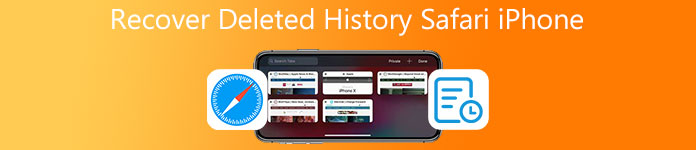
- Osa 1. Paras tapa palauttaa poistettu historia Safari iPhone
- Osa 2. Palauta poistettu Safari-historia iCloudista
- Osa 3. Palauta poistettu Safari-historia iPhonessa iTunesin kautta
- Osa 4. Usein kysytyt kysymykset iPhonen poistetun Safari-historian palauttamisesta
Osa 1. Paras tapa palauttaa poistettu historia Safari iPhone ilman varmuuskopiointia
Jos olet vain vahingossa poistanut kaiken Safari-historian iPhonessa, voit luottaa tehokkaisiin iPhone Data Recovery löytääkseen heidät takaisin. Sillä on kyky palauttaa kaikki usein käytetyt iOS-tiedostot, mukaan lukien Safari-selaushistoria, valokuvat, yhteystiedot, WhatsApp, muistiinpanot, soittohistoria, videot, sovellukset ja paljon muuta ilman iTunes- tai iCloud-varmuuskopiotiedostoa.

4,000,000 + Lataukset
Palauta vahingossa poistettu Safari-historia suoraan iPhonesta ja iPadista.
Tue iOS:n Safari-historian, viestien, yhteystietojen, WhatsAppin, videoiden ja muiden palauttamista.
Palauta kadonneet iOS-tiedostot vahingossa poistamisen, tehdasasetusten palauttamisen ja muiden vuoksi.
Esikatsele poistettuja ja olemassa olevia tiedostoja iPhonesta, iTunesista ja iCloudista ennen palauttamista.
Vaihe 1Jos haluat palauttaa poistetun hakuhistorian Safarista, lataa ja asenna ensin iPhone Data Recovery tietokoneellesi ilmaiseksi. Kaksoisnapsauta yllä olevaa latauspainiketta ja asenna se noudattamalla ohjeita. Valitse iPhone Data Recovery työkalu.

Vaihe 2Se tarjoaa 3 palautusratkaisua, joiden avulla voit palauttaa poistetun Safari-historian, palauttaa iOS-laitteesta, palauttaa iTunes-varmuuskopiotiedostosta ja palauttaa iCloud-varmuuskopiotiedostosta. Jos sinulla ei ole sopivaa iTunes- tai iCloud-varmuuskopiotiedostoa, voit valita Palauta iOS-laitteesta ominaisuus löytää poistetun Safari-historian takaisin.

Vaihe 3Liitä iPhone tietokoneeseen USB-kaapelilla. Napauta Trust iPhonesi näytöllä. Takaisin tähän Safari-historian palautustyökaluun napsauta Aloita haku -painiketta aloittaaksesi kaikkien tietojen skannauksen, mukaan lukien juuri poistamasi Safari-historian tästä iOS-laitteesta.

Vaihe 4Kaikki iOS-tiedostot luetellaan luokkiin vasemmassa paneelissa skannauksen jälkeen. Vieritä alas löytääksesi Safarin historia ja napsauta sitä. Kaikki poistetut ja nykyiset Safari-selaushistoriat näkyvät oikeanpuoleisessa esikatseluikkunassa. Poistettu Safari-historia näkyy punaisena. Jos haluat palauttaa kirjanmerkit Chromessa, tämä ohjelma toimii myös hyvin.

Vaihe 5Tarkista ja etsi Safari-historia, jonka haluat palauttaa. Voit myös katso incognito-selaushistoria. Napsauta sitten Palauta-painiketta saadaksesi ne takaisin iPhonellesi.
Kuten näet, tämän iPhonen tietojen palautuksen avulla voit myös palauta WhatsApp, Safari-kirjanmerkit, muistiinpanot, soittohistoria, valokuvat, videot, muistutukset, kalenterit, Kik/Line/WeChat-sovellustiedot ja paljon muuta. Lataa se vain ilmaiseksi, kun haluat palauttaa joitain poistettuja/kadonneita iOS-tiedostoja.
Osa 2. Poistetun Safari-historian palauttaminen iCloud-varmuuskopiosta
Applella on loistava palautumisen hallintapalvelu, iCloud-synkronointi. Jos olet ottanut käyttöön Safari-historian varmuuskopioinnin iCloudin avulla, voit yrittää palauttaa poistetun Safari-historiasi siitä.
Vaihe 1Mene Asetukset sovellus iPhonessa. hana general, asettaa uudelleenJa sitten Poista kaikki sisältö ja asetukset palauttaa iPhonen tehdasasetukset ja palauttaa sen täysin uuteen kuntoon.
Vaihe 2Valitse iPhonen asennusliittymästä Palauta iCloud-varmuuskopio mahdollisuus palauttaa poistettu Safari-historia. Vahvista palautus kirjautumalla sisään iCloud-tilillesi.

Osa 3. Poistetun Safari-historian palauttaminen iPhonessa iTunes-varmuuskopion kautta
Jos sinulla on sopiva iTunes-varmuuskopiotiedosto, joka sisältää poistamasi Safari-historian, voit palauttaa poistetut Safari-tiedot iTunesista noudattamalla alla olevia ohjeita.
Vaihe 1Käynnistä iTunes ja liitä iPhone siihen. Kun yhdistäminen on onnistunut, voit napsauttaa iPhone-painiketta paljastaaksesi palautusasetukset.
Vaihe 2Napauta Palauta varmuuskopiointi -painiketta ja valitse sitten oikea varmuuskopiotiedosto poistetun Safari-historian palauttamiseksi. Klikkaa Palauttaa -painike käynnistääksesi palautusprosessin.

Osa 4. Usein kysytyt kysymykset iPhonen poistetun Safari-historian palauttamisesta
Kysymys 1. Voitko saada selaushistorian takaisin iPhonessa?
Joo. Löydät kadonneen tai poistetun Safari-selaushistorian takaisin suoraan iPhonellesi sopivan iCloud-varmuuskopion avulla. Tai sinun on suoritettava palautus tietokoneella käyttämällä suositeltua iPhone Data Recovery.
Kysymys 2. Näetkö poistetun Safari-historian iPhonessa?
Ei. iPhonessa ei ole äskettäin poistettua kansiota, jonka avulla voit tarkastella poistettua Safari-historiaa.
Kysymys 3. Kuinka näen Safari-historian iPhonessa?
Avaa Safari-sovellus iPhonessa, napauta alaosassa olevaa kirjapainiketta. Napauta sitten kolmatta Historia-valikkoa näyttääksesi kaikki selaushistoriasi Safarissa.
Yhteenveto
Kuinka palauttaa poistettu Safari-historia? Voit oppia 3 tehokasta tapaa palauttaa poistettu Safari-historia iPhonessa. Voit myös luottaa niihin löytääksesi takaisin muita yleisesti käytettyjä iOS-tiedostoja, kuten yhteystietoja, videoita, valokuvia, muistutuksia, kalentereita ja paljon muuta. Jos haluat tietää enemmän, voit oppia kuinka katso poistetut WhatsApp-viestit tästä.



 iPhone Data Recovery
iPhone Data Recovery iOS-järjestelmän palauttaminen
iOS-järjestelmän palauttaminen iOS-tietojen varmuuskopiointi ja palautus
iOS-tietojen varmuuskopiointi ja palautus iOS-näytön tallennin
iOS-näytön tallennin MobieTrans
MobieTrans iPhone Transfer
iPhone Transfer iPhone Eraser
iPhone Eraser WhatsApp-siirto
WhatsApp-siirto iOS-lukituksen poistaja
iOS-lukituksen poistaja Ilmainen HEIC-muunnin
Ilmainen HEIC-muunnin iPhonen sijainnin vaihtaja
iPhonen sijainnin vaihtaja Android Data Recovery
Android Data Recovery Rikkoutunut Android Data Extraction
Rikkoutunut Android Data Extraction Android Data Backup & Restore
Android Data Backup & Restore Puhelimen siirto
Puhelimen siirto Data Recovery
Data Recovery Blu-ray-soitin
Blu-ray-soitin Mac Cleaner
Mac Cleaner DVD Creator
DVD Creator PDF Converter Ultimate
PDF Converter Ultimate Windowsin salasanan palautus
Windowsin salasanan palautus Puhelimen peili
Puhelimen peili Video Converter Ultimate
Video Converter Ultimate video Editor
video Editor Screen Recorder
Screen Recorder PPT to Video Converter
PPT to Video Converter Diaesityksen tekijä
Diaesityksen tekijä Vapaa Video Converter
Vapaa Video Converter Vapaa näytön tallennin
Vapaa näytön tallennin Ilmainen HEIC-muunnin
Ilmainen HEIC-muunnin Ilmainen videokompressori
Ilmainen videokompressori Ilmainen PDF-kompressori
Ilmainen PDF-kompressori Ilmainen äänimuunnin
Ilmainen äänimuunnin Ilmainen äänitys
Ilmainen äänitys Vapaa Video Joiner
Vapaa Video Joiner Ilmainen kuvan kompressori
Ilmainen kuvan kompressori Ilmainen taustapyyhekumi
Ilmainen taustapyyhekumi Ilmainen kuvan parannin
Ilmainen kuvan parannin Ilmainen vesileiman poistaja
Ilmainen vesileiman poistaja iPhone-näytön lukitus
iPhone-näytön lukitus Pulmapeli Cube
Pulmapeli Cube